
发布时间:2022-11-03 来源:win7旗舰版 浏览量:
Windows系统自带的防火墙功能作为保护电脑的一道屏障,一般情况下出于安全因素都会开启。但是,有的时候因工作需要网络数据的传输,因此我们要对电脑系统的防火墙进行关闭。那Win8如何关闭网络防火墙呢?接下来就和小编一起去看看Win8关闭网络防火墙的方法。
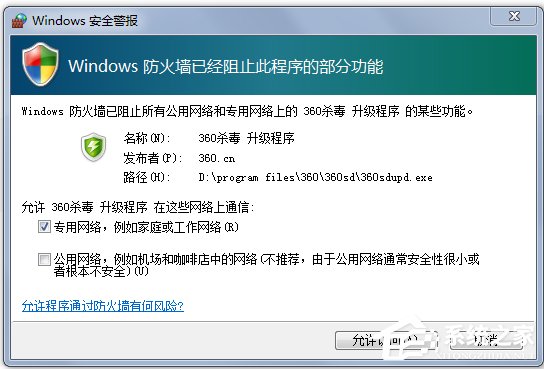
方法如下:
1、打开电脑的控制面板,在搜索哪里输入防火墙可以快速找到防火墙设置
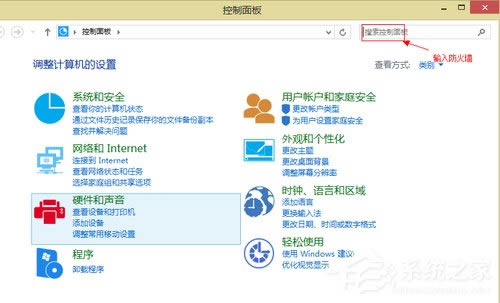
2、进入防火墙设置
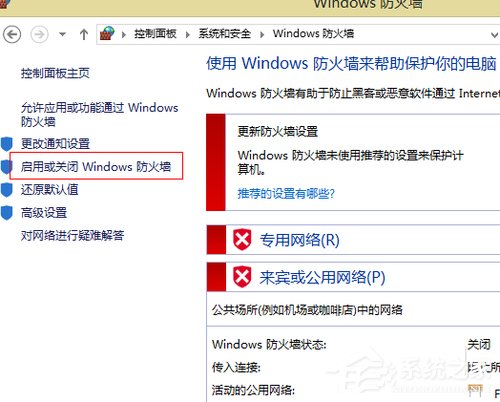
3、找到启用或者关闭windows防火墙
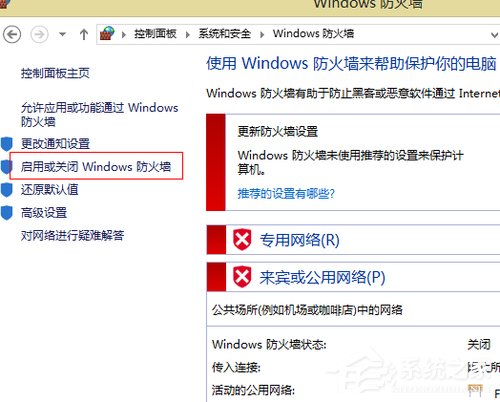
4、关闭公共网络和家庭网络的防火墙,最后点击确定
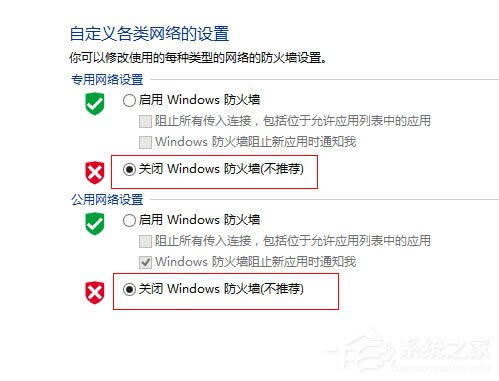
5、确认退出之后就关闭windows防火墙了,注意请不要安装其他防火墙软件。
以上也就是Win8关闭网络防火墙方法的内容了。网络防火墙本来对系统是其保护作用的,不过有的时候的确是很烦人的,如不需要防火墙的,可以将它关闭啊!不过还请你认真考虑一下啊!
windows8系统sfc/scannow是啥?windows8系统sfc/scannow命令如何用?
Windows操作系统的CMD命令有很多,其中最经常用到的是sfc /scannow命令,它可以用
U盘是我们使用最多的工具之一,U盘作为我们拷贝、存储文件最主要的移动存储设备,里面经常存储了重要的
windows8系统提示出错access violation如何办?
Win8系统虽然已经出来很久了,但是有一些问题,用户遇到了还是不懂得怎么解决,最常见的就是遇到提示
我们在操作Win8系统的时候,经常需要打开从网上下载的安装包文件时都会提示“安
本站发布的ghost系统仅为个人学习测试使用,请在下载后24小时内删除,不得用于任何商业用途,否则后果自负,请支持购买微软正版软件!
如侵犯到您的权益,请及时通知我们,我们会及时处理。Copyright @ 2018 斗俩下载站(http://www.doulia.cn) 版权所有 xml地图 邮箱: